Stört euch die Formatbeschränkungen der Apple-TV-Box? Mit dem 30-Euro-PC Raspberry Pi könnt ihr euch mit ein paar Handgriffen ein Super-Mediacenter mit Airplay- und Streaming-Funktion bauen. Wir zeigen, wie’s geht.


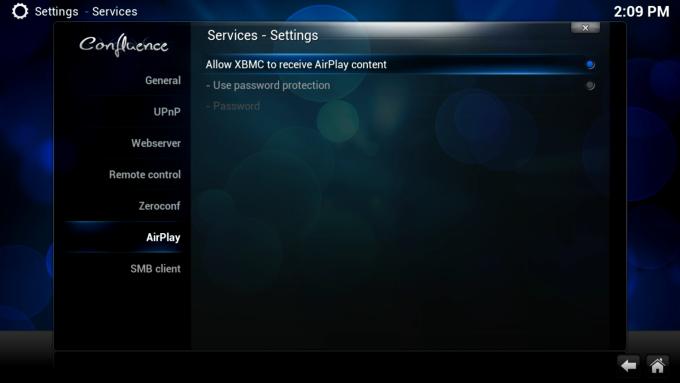
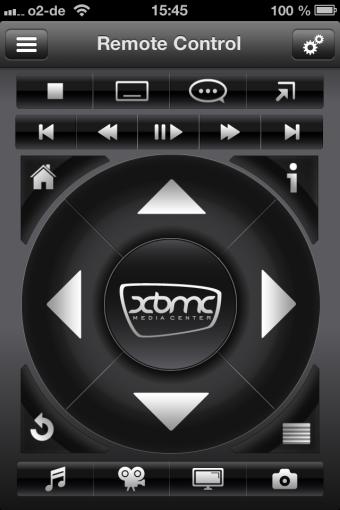
Wer mit Apple-Geräten Musik und Filme auf dem Fernseher wiedergeben will, stößt oft an Grenzen. Selbst der äußerst praktische Mediaplayer Apple TV ist vorrangig für die Wiedergabe der im iTunes- Shop üblichen Dateiformate ausgelegt.
Viele der im Internet verbreiteten Videoformate bleiben jedoch so außen vor. Wenn es um das Apple-Ökosystem geht, führt aber kein Weg an der kleinen Streaming-Box vorbei: Schließlich beherrscht sie AirPlay – der wohl wichtigste Kaufgrund für alle, die drahtlos Inhalte von iPad oder Mac auf dem Fernseher wiedergeben möchten.
Zwar erlaubt die seit einiger Zeit verfügbare AirPlay-Spiegelfunktion schon deutlich mehr Dateiformate. Richtig komfortabel und einfach ist die Nutzung jedoch nicht, denn die Mediendateien müssen entweder direkt vom Mac gespiegelt oder aufwendig per iTunes auf iPhone, iPad und iPod touch überspielt werden – und zwar in die richtigen Ordner von den Apps, die mehr Dateiformate abspielen können, wie etwa GoodPlayer.
Die Alternativen sind meist alles andere als günstig: Es gibt zwar die quelloffene Software Plex, die aus einer Sende- und einer Empfangskomponente besteht und inzwischen von einigen aktuellen Fernsehgeräten ab Werk unterstützt wird. Doch wer kein entsprechendes TV-Gerät besitzt, muss im Zweifel teuer nachrüsten – etwa durch einen Mediacenter-PC oder einen umgerüsteten Mac Mini. Außerdem sind die vielen anderen Mediaplayer nicht nur teurer als das Apple TV, sondern beherrschen – wie Plex – auch kein AirPlay.
Billigalternative Raspberry Pi


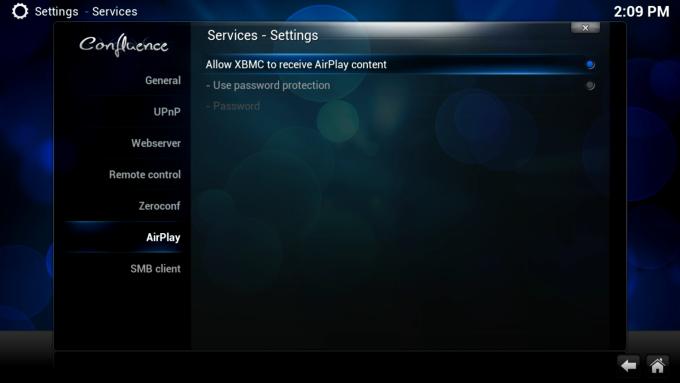
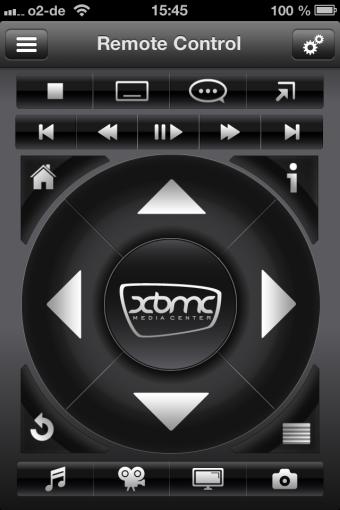
Doch es gibt eine denkbar einfache Alternative, die sogar weniger kostet als die Apple-TV-Box: Der Billigst-PC Raspberry Pi ist ein vollwertiger Computer mit ARM-Prozessorstruktur, der sich als Mediacenter auf Linux-Basis anbietet. Der Clou: Der als reine Platine gelieferte Raspberry kostet gerade einmal 35 Euro, wenn man ihn direkt in Großbritannien bestellt. Und er ist, sofern er in ein Gehäuse gepackt wird, nur wenig größer als das Apple TV. Selbst mit sinnvollem Zubehör – Gehäuse, Micro-USB-Netzteil, SD-Speicherkarte, USB-Tastatur und WLAN-USB-Stick, die es (gebraucht) meist für wenige Euro bei eBay zu kaufen gibt, könnt ihr euch mithilfe des Raspberry Pi einen vollwertigen Linux-Rechner für unter 70 Euro zusammenstellen. Dieser ist nicht nur extrem handlich, sondern arbeitet noch dazu sehr energiesparend. Mit wenigen Handgriffen ist das Gerät zusammengebaut, am Fernseher angeschlossen und einsatzbereit. Dann müsst ihr es nur noch entsprechend einrichten.
Zugegeben: Der Raspberry Pi ist „Bastelkram“ und sicher nichts, was „out of the box“ sofort seinen Dienst verrichtet, wie man es vom Apple TV gewohnt ist. Doch der Zusammenbau und die Einrichtung sind längst nicht so schwer, wie die meisten vermuten. Einmal richtig zusammengebaut und eingerichtet, ist er ein vollwertiges Mediacenter samt AirPlay-Unterstützung.
Im Grunde reicht es, wenn Sie eine SD-Speicherkarte mit dem Mediacenter-System Raspbmc bespielen und in den Mini-Computer stecken. Raspbmc basiert auf der populären XBMC-Mediacenter-Software, die seit rund zehn Jahren auf gehackten Xbox-Spielekonsolen und inzwischen auch auf vielen anderen Plattformen verfügbar ist. Ihr großes Plus: Sie spielt so ziemlich jedes bekannte Medienformat ab. Einzige Einschränkung: Kopiergeschützte Dateien, die an spezielle Software gebunden sind, etwa alte Musikdateien oder sämtliche Kauf- und Leihfilme aus dem iTunes Store, sind nicht abspielbar. Dafür ist und bleibt das Apple TV das Gerät der Wahl.
Da beim Raspberry Pi Betriebssysteme und alle dazugehörigen Dateien auf einer SD-Karte gespeichert werden, könnt ihr jederzeit eine andere Raspberry-Anwendung auf einer weiteren Speicherkarte installieren und so neue Dinge ausprobieren. Neben sinnvollen Projekten wie dem Betriebssystem Raspian oder der Konsolen-Emulatorensammlung Chameleon rückt zum Beispiel FreeBSD den Minicomputer in die Nähe des Macs. Denn auch OS X – und iOS – basieren auf diesem Betriebssystem.
Terminal-Befehle:
Die Einrichtung erfordert eine Eingabe ins Terminal, das ihr im Dienstprogramme-Ordner findet. Wenn ihr bei einer Eingabe ein Leerzeichen eintippen müsst, ist dies mit einem "·" markiert. Einige Befehle nehmen auf dem Papier mehrere Zeilen in Anspruch, sind aber im Terminal ohne Unterbrechung einzugeben. Erst wenn ihr das Symbol "¶" in unserem Workshop seht, betätigt ihr die Eingabetaste.
So richten Sie die Speicherkarte für Raspberry Pi ein:
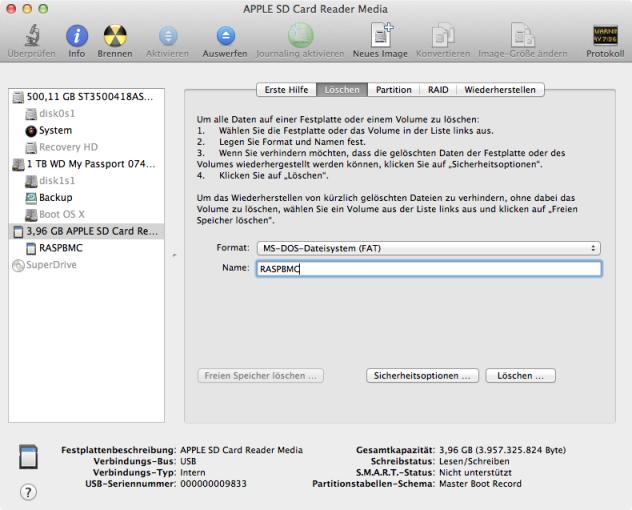
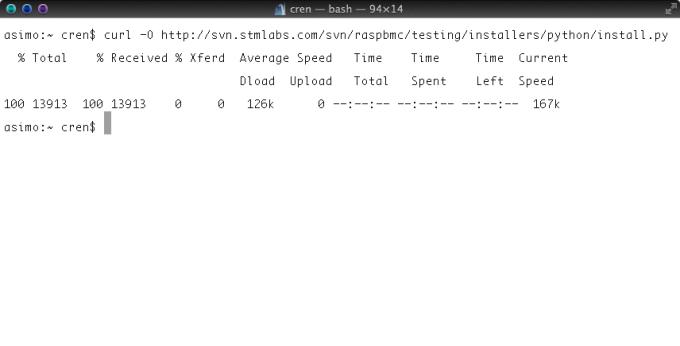
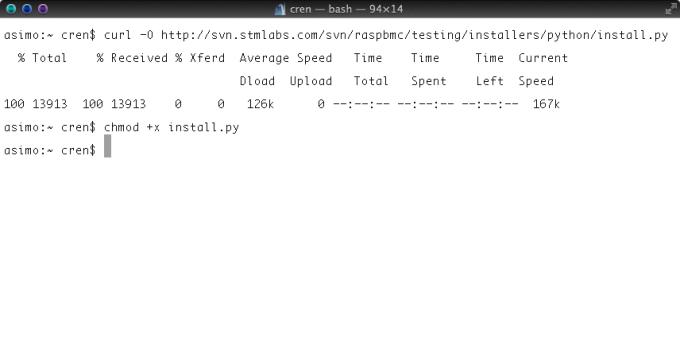
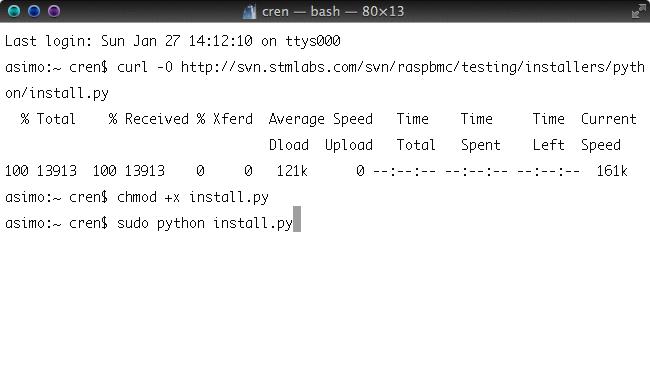
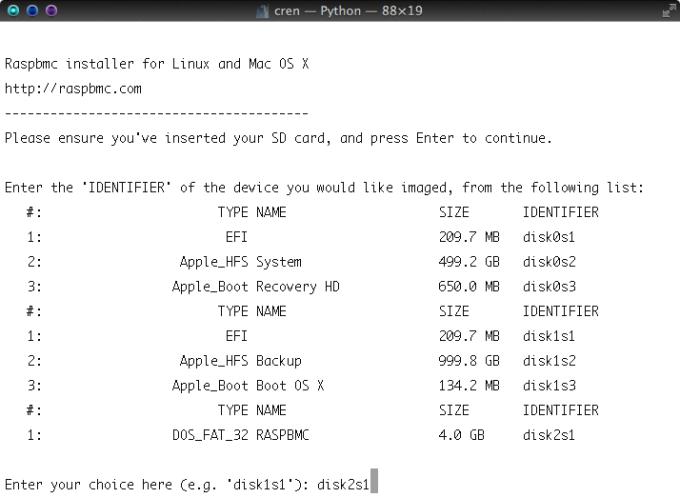
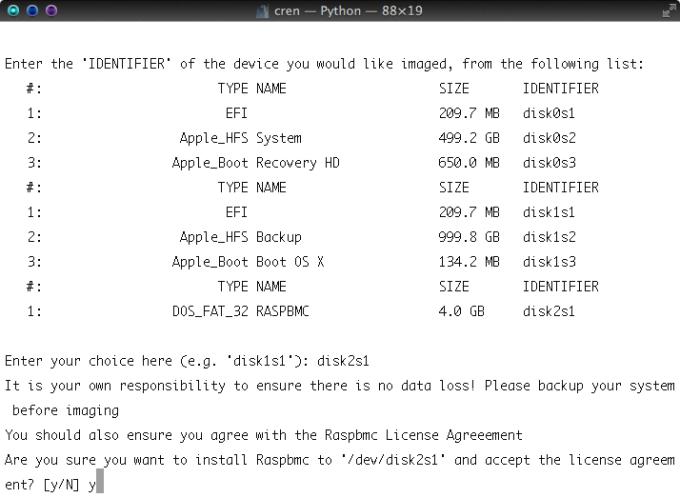
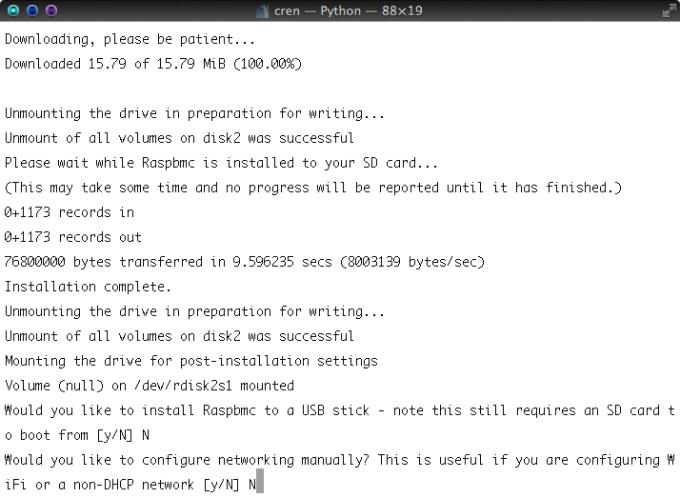
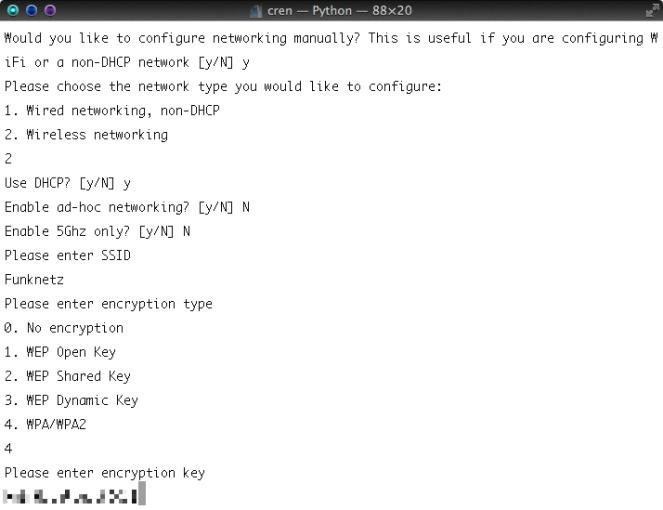
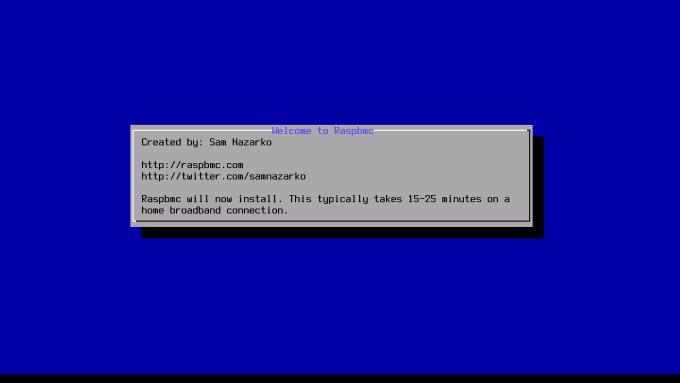
Airplay-Funktion freischalten


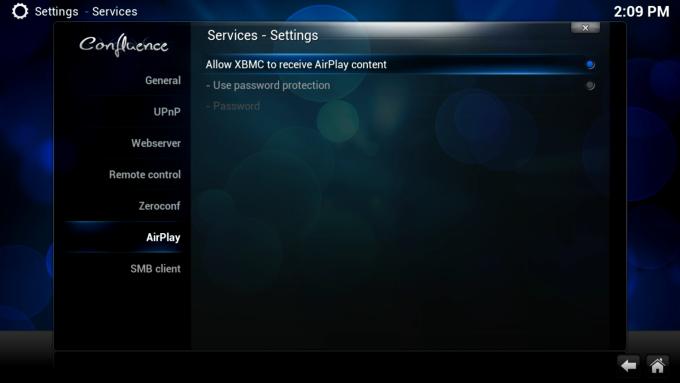
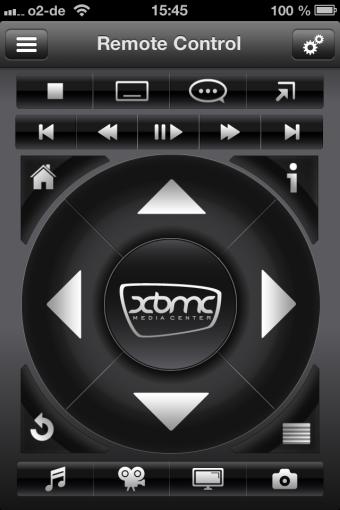
Nach der Installation von Raspbmc müsst ihr nur noch die Airplay-Funktionen aktivieren. Das ist mit wenigen Handgriffen erledigt. Navigiert zunächst auf der Raspbmc-Oberfläche mit einer an den Minicomputer angeschlossenen Tastatur über „System > Settings > Services“ zu den „Airplay“- Einstellungen. Wählt dort „Allow XMBC to receive Airplay content“, und bestätigt dies durch Drücken der Eingabetaste. Mit dieser Einstellung ist der Raspberry Pi als Airplay-Empfänger aktiviert und sollte umgehend in iTunes als Airplay-Empfänger auftauchen.
Startet den Minicomputer neu. Danach könnt ihr ihn wie Apple TV oder Airport Express zum Audio- und Videostreaming verwenden. Testet die Funktion, indem ihr einen Song oder ein Video (ohne DRM-Schutz) auf den Fernseher streamt.
iPhone/iPad — Fernbedienung einrichten


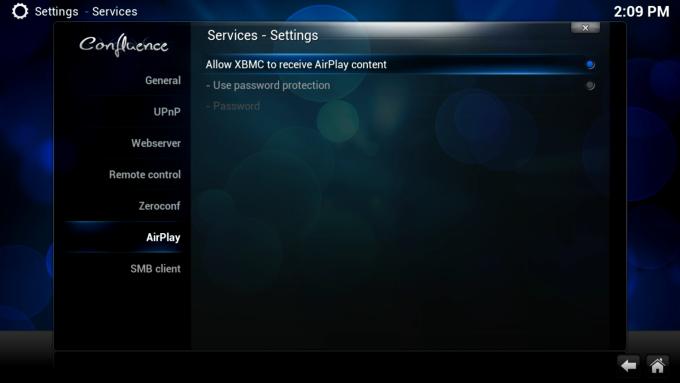
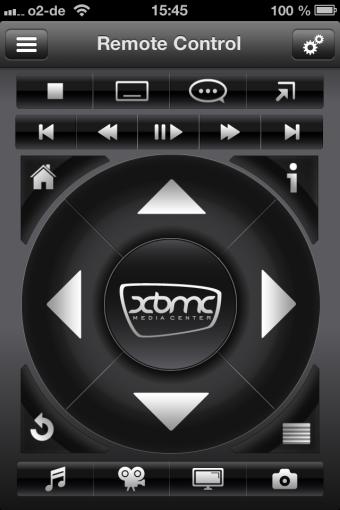
Für die komfortable und tastaturfreie Steuerung des Raspberry Pi als Apple-TV-Ersatz solltet noch eine Fernbedienung einrichten. Mangels Infrarot-Empfänger am Gerät bietet sich das iPhone oder das iPad an, um das Mini-Mediacenter per WLAN zu bedienen.
Um diese Fernbedienung einzurichten, müsst ihr Raspbmc zunächst dafür vorbereiten: Öffnet auf der Raspberry-Mediacenter-Oberfläche über „System > Settings > Services“ die Einstellungsseite für die „Remote Control“. Aktiviert auf ihr die Punkte „Allow programs on this system to control XBMC“ und „Allow programs on other systems to control XBMC“. Beendet anschließend die Einstellungen.
Installiert danach die App Official XBMC Remote aus dem iTunes App Store auf eurem iPhone oder iPad. Startet die App, tippt auf „Add Host“ und dann auf „Finde XBMC“. Die Remote-App findet euren Raspberry Pi automatisch, wenn er sich im gleichen Netzwerk wie Ihr iPhone befindet. Wählt den neuen Favoriten und im folgenden Menü „Remote Control“. Mit dieser Fernbedienung könnt ihr euer Raspbmc-Mediacenter danach bequem per iPhone oder iPad von der Couch aus steuern. Tastatur und Maus am Minicomputer sind nicht mehr nötig.
Das kostet ein Raspberry-Mediacenter
Wenn ihr ein Raspberry-Pi-Mediacenter zusammenbauen möchtet, braucht ihr neben dem Platinen-Computer noch Zusatz-Hardware. Idealerweise bestellt ihr den kleinen Computer bei den offiziellen Partnern in Großbritannien. Das Zubehör könnt ihr zum Beispiel bei eBay günstig bekommen.
| Bauteil | Preis |
|---|---|
| Raspberry Pi-Platine (Type B) | 32,88 Euro |
| Raspberry Pi-Gehäuse | 6,07 Euro |
| EU-Power-Adapter mit Micro-USB-Anschluss | 7,44 Euro |
| SDHC-Karte 4 GB oder größer | ca. 6 Euro |
| Official XMBC Remote App | gratis |
| USB-Maus und -Keyboard | Ausleihen/Mac-Hardware |
| Summe | 52,39 Euro |
| Optional: WLAN-Dongle | ca. 15 Euro |
| Summe | 67,54 Euro |
Raspberry Pi im Modellvergleich
| Typ A | Typ B | |
|---|---|---|
| Prozessor | ARM1176JZF-S (700 MHz) | ARM1176JZF-S (700 MHz) |
| Grafikprozessor | Broadcom Video Core IV | Broadcom Video Core IV |
| Arbeitsspeicher | 256 MB | 512 MB |
| Videoausgabe | HDMI oder Composite | HDMI oder Composite |
| Tonausgabe | 3,5 mm Klinke | 3,5 mm Klinke |
| Datenträger | SD/SDHC/SDXC-Karte | SD/SDHC/SDXC-Karte |
| USB-Anschlüsse | 1 | 2 |
| Ethernet-Anschluss | - | 10/100 MBit |
| Energieverbrauch | 0,5 A (2,5 Watt) | 1,0 A (3,5 Watt) |
| WLAN | - | - |
| Preis | ca. 25 Euro | ca. 35 Euro |



